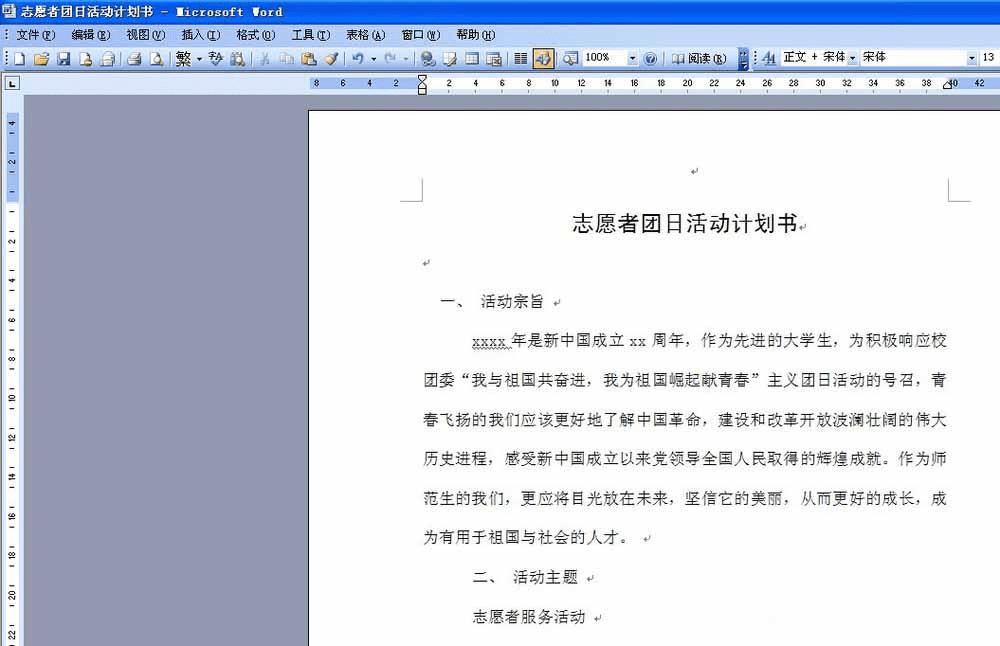怎么样在Word2003中删除页眉横线?
怎么样在Word2003中删除页眉横线?
Word2003是微软公司提供的一款文字处理软件,页眉横线是Word2003加在页眉文字所在段落上的边框罢了,也算是一种文档的格式吧。如果你足够聪明,现在就应该能猜出来怎么样将页眉横线清除掉了。下面教大家两种方法如何删除Word2003页眉横线,一起来学习吧!
启动Word2003,先打开一个word文档,以文档“志愿者团日活动计划书”文档为例

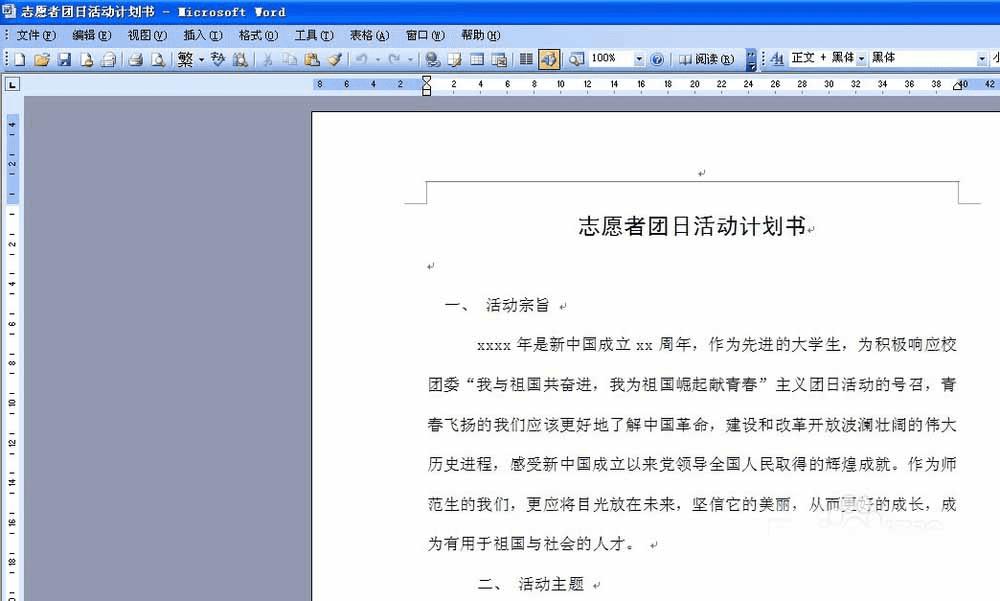
方法一:取消边框
视图-页眉和页脚,即可进入页眉的编辑状态。
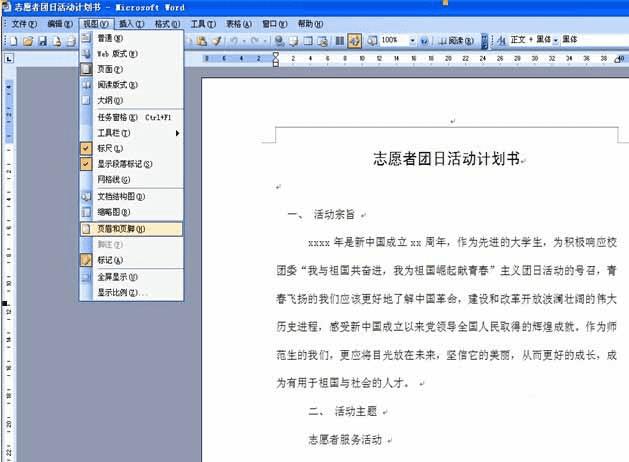
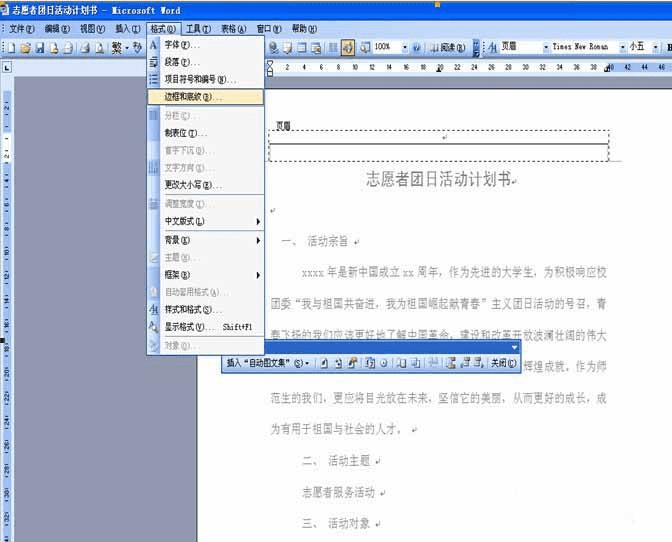
格式-边框和底纹,切换到“边框”选项卡,将应用于段落的边框设置为无,然后单击“确定”即可。
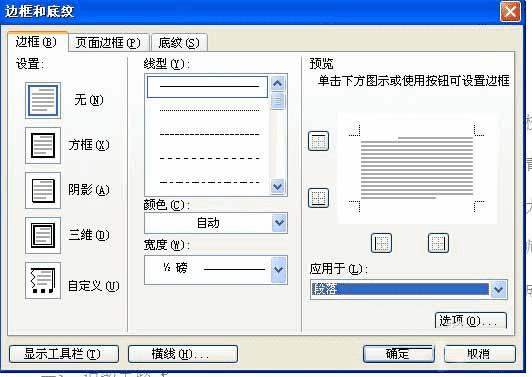
关闭页眉和页脚,进入文档编辑状态,可以看到页眉上的横线已被取消。
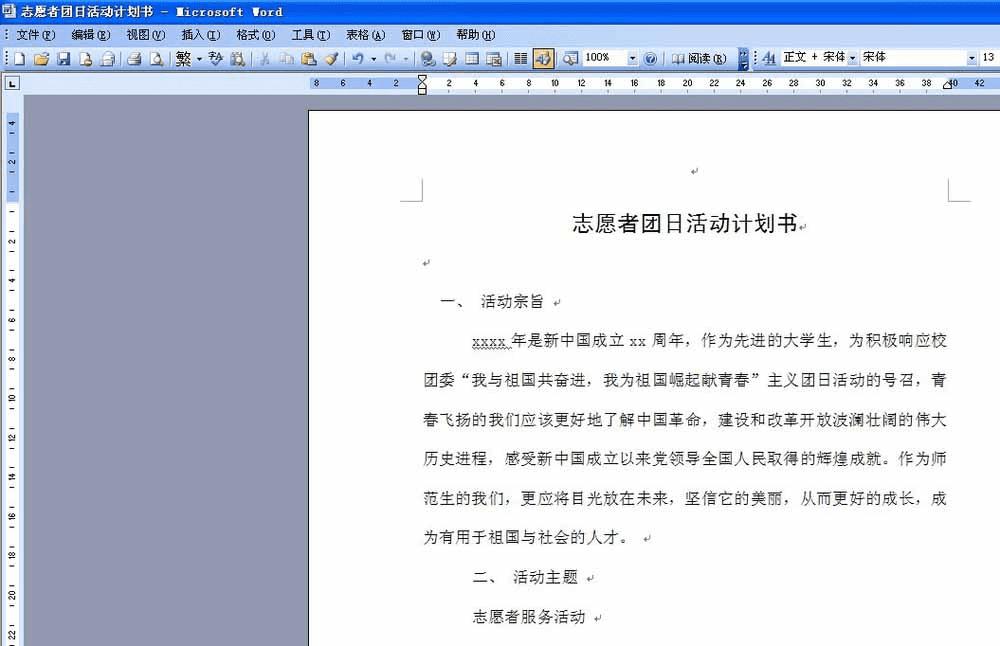
方法二:清除格式
视图-页眉和页脚,即可进入页眉的编辑状态。
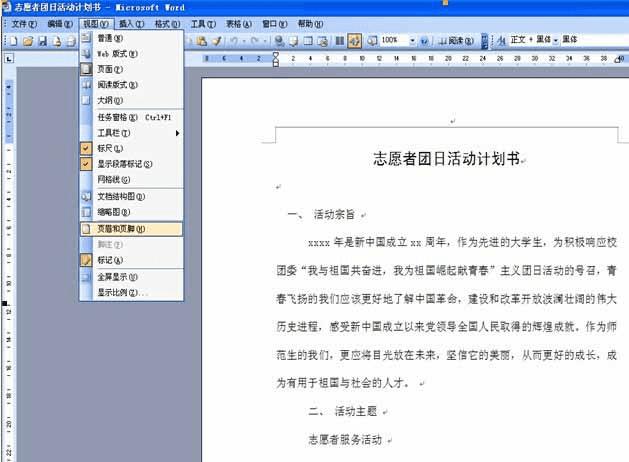
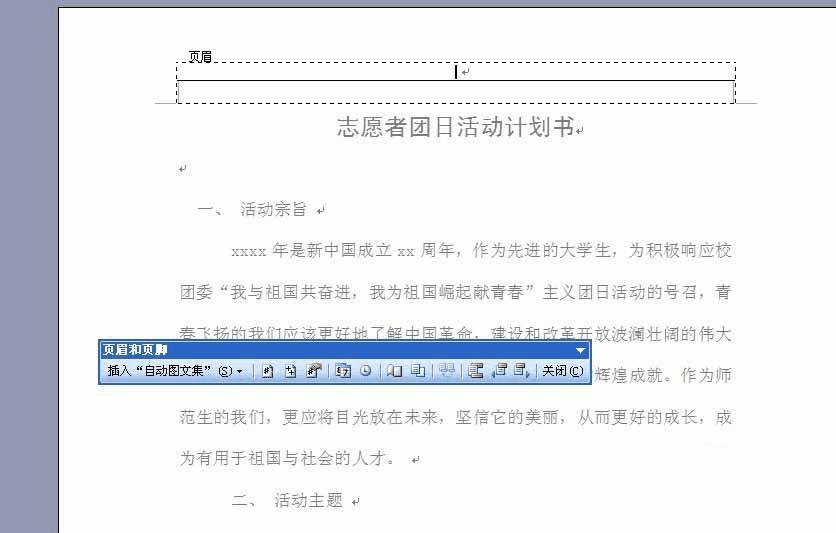
在“编辑”菜单中找到清除格式并使用。
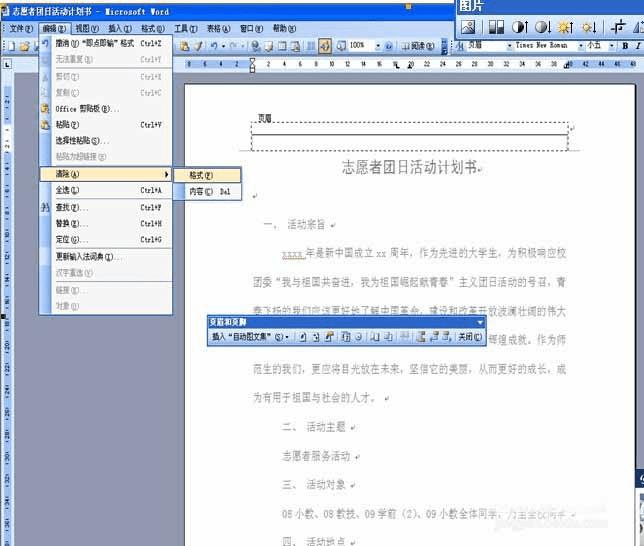
进入文档编辑状态后,可以看到页眉上的横线已被取消,不过页眉的其他格式(包括字体等)也被删除。